CentOS Server 安装与配置全面指南
CentOS,作为广泛使用的开源操作系统,基于Red Hat Enterprise Linux (RHEL),提供了稳定性和效率,本文将详细解析CentOS Server的安装、配置及使用技巧,帮助用户快速上手并有效管理其服务器。

基础安装步骤
1、准备工作:
准备工具:VMware Workstation或类似虚拟化软件;
下载CentOS镜像文件(推荐选择稳定版,如CentOS 7)。
2、创建虚拟机:
打开VMware,新建虚拟机,选择“自定义”以进行详细配置;
设置虚拟机硬件兼容性,处理器数量和内存大小(建议至少2GB);

选择网络类型为桥接模式,确保虚拟机可与主机同一网络通信;
设定存储容量,推荐20GB以上;
添加CD/DVD驱动器,连接下载的CentOS镜像文件。
3、启动安装:
启动虚拟机,进入CentOS安装界面;
语言选择英语或中文,按需求决定;
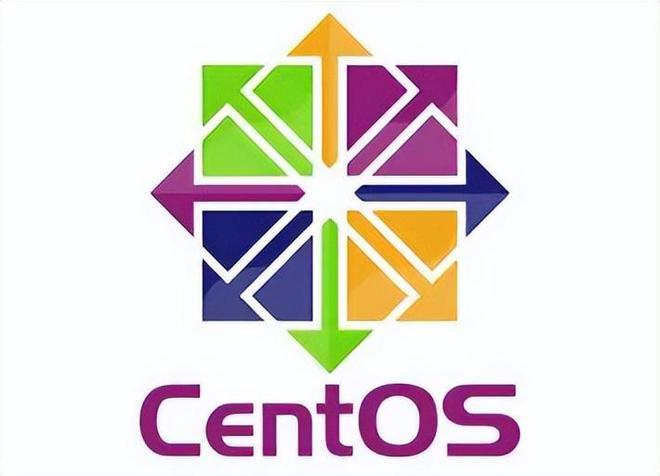
选择安装位置,通常默认即可;
分区设置:选择“自定义分区”,至少创建以下三个部分:/boot(200MB)、swap(大小视总内存而定,一般不超过16GB)、/(剩余空间)。
4、安装与配置:
开始安装过程,此期间设置root密码并可选创建普通用户;
安装完成后重启系统。
5、基本配置:
登录系统后,通过命令行进行基本配置,如设置网络、时区等;
常用命令包括:nmtui(网络配置),timedatectl(时间和日期设置)。
高级配置与管理
1、网络配置:
CentOS 7使用NetworkManager管理网络;
使用nmcli(NetworkManager命令行工具)查看和管理网络设置;
查看网络连接状态:nmcli con show。
2、防火墙设置:
CentOS 7使用firewalld作为防火墙;
启用服务:systemctl start firewalld;
查看状态:systemctl status firewalld;
开放端口,如开放HTTP(80端口):firewallcmd addservice=http permanent。
3、SELinux管理:
SELinux是CentOS的安全子系统,用于访问控制;
查看状态:sestatus;
临时关闭:setenforce 0;
永久修改配置需编辑/etc/selinux/config。
4、软件包管理:
使用yum进行软件包管理;
更新所有软件包:yum update;
安装软件包,如安装vim:yum install vim。
5、服务管理:
使用systemctl管理服务;
查看服务状态:systemctl status [服务名];
启动服务:systemctl start [服务名];
停止服务:systemctl stop [服务名]。
维护与故障排查
1、日常更新:定期运行yum update保持系统及软件最新。
2、备份与恢复:使用rsync或dd命令进行系统备份;利用live CD或特殊恢复模式进行恢复操作。
3、日志查看:使用journalctl查看系统日志,便于故障排查。
4、网络故障排查:使用ping、traceroute、netstat等工具检查网络连通性及端口监听状态。
5、性能监控:使用top、htop查看系统资源使用情况;iostat、vmstat用于监控磁盘I/O和内存使用。
通过上述详细的步骤和配置指南,用户可以有效地安装、配置及管理CentOS服务器,这些基础和高级操作将帮助用户在企业环境中高效使用CentOS,满足各种业务需求。
常见问题解答FAQs
1、如何设置CentOS系统的静态IP地址?
使用nmcli命令(NetworkManager的命令行工具)进行设置,查看当前网络连接的名称,执行nmcli con show,找到你想要配置的网络连接名称(如"Wired connection 1"),使用命令nmcli con mod "Wired connection 1" ipv4.addresses 192.168.1.100/24(192.168.1.100是你希望设置的静态IP地址,/24是子网掩码),设置网关和DNS,如:nmcli con mod "Wired connection 1" ipv4.gateway 192.168.1.1和nmcli con mod "Wired connection 1" ipv4.dns 8.8.8.8,完成后重启网络服务:systemctl restart NetworkManager。
2、如何开启CentOS的防火墙并开放特定端口?
首先确认防火墙服务是否启动,可以使用命令systemctl status firewalld查看状态,如果未启动,使用systemctl start firewalld开启防火墙,之后开放特定端口,比如要开放HTTP服务的80端口,使用命令firewallcmd addservice=http permanent,然后重新加载防火墙配置:firewallcmd reload,这样操作后,HTTP服务端口将被开放且随系统启动而生效。
通过上述方法,可以有效解决实际操作中遇到的常见问题,确保CentOS服务器安全稳定地运行。










